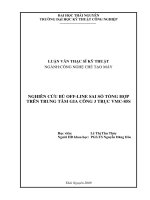Gia công đa trục trên MasterCam X7
Bạn đang xem bản rút gọn của tài liệu. Xem và tải ngay bản đầy đủ của tài liệu tại đây (2.38 MB, 88 trang )
I: Các lệnh thiets kế và vẽ 3D
lệnh vẽ hình trụ
Xuất hiên hộp thoại chọn điêng bán kính và chiều cao của hình
lệnh vẽ hình nón
Khi chọn vào xuất hiện hộp thoại điền bán kính và chiều cao góc nghiêng và bán
kính vòng đỉnh lệnh vẽ hình hộp
Chọn xuất hiện hộp thoại chọn điền x, y , z vào hộp thoại lệnh vẽ hình cầu và tròn
chọn xuất hiện hộp thoại chọn bán kính điền vào Điền đườn kính tròn
II: Gia công đa trục trên Mastercam X7
1: Mở một bài thiết kế sẵn của phần mềm MasterCAM hoạc thiết kế trên một
phần mềm thiết kế khác , bằng cách chọn vào open xuất hiện hộp thoại tìm
đến chi tiết thiết kế đã được lưu trong máy tính của bạn .
Chọn vào đúng với đuôi khi bạn lưu trong máy tính hoac chọn ALLFlies chon
open mơ chi tiết thiết kế .
để thay đổi trục gia công chọn chuật phải vào màn hình xuất hiện hộp thoại
Chọn Right ( WCS ) hoạc dùng Alt + 5
Dùng lệnh xoai chọn vào biểu tượng kéo chọn toàn bộ chi tiết và chọn Enter
xuất hiện hộp thoại
Nhập góc cần xoai và chọn biểu tương tâm xoay
chọn vào tâm nếu chọn copy thì xuất hiện thêm một chi tiết mới , còn không
muấn tạo chi tiết mới thì chọn vào Move chọn biểu tượng để kết thúc .
Chọn máy gia công - Chọn máy gia công bằng cách chọn vào Machine > Mill >
Default
- Xuất hiện hộp thoại thể hiện máy gia công , như 2D thì ta chọn cách tạo phôi ,
nhưng đối với gia công 3D không cần tạo phôi cho nó .
- Chọn kiểu gia công cho chi tiết bằng cách chọn vào Toolpaths > chọn vào
Multiaxs xuất hiện hộp thoai
- Chọn vào và chuyển qua tool chọn dao gia công .
- nếu bạn muấn chọn một con dao mới chọn vào Selely zone … để chọn một con
dao mới .
Chọn vào Holdel để xem rõ hơn về con dao bạn vừa chọn
VD ; các dạng dao
- dao phay đầu tròn để bo các góc cung cần bo
-Dao phay rãnh màg cá
-Dao doa khoét lỗ gia công các biên dạng lỗ cong
-Dao phay mặt đầu
và nhiều loại dao khác có kích thước khác nhau trên hộp thoai ,tùy cho bạn chọn
loại dao sao cho phù hợp .
Tiếp theo chọn tiếp xuống Cut pattem để chọn mặt hoạc biên dạng cần gia
công .
chọn vào Edge curves xuất hiện hộp thoại
Chọn mặt không gia công chước được thể hiện mầu vàng
sau khi chọn song mặt đó chọn vào biểu tượng để mặc định tiếp theo
chọn vào Drive surfces chọn vào mặt bạn gia công là mặt phẳng trên chọn vào
biể tượng sau đó với đi chọn mặt gia công xuất hiện cá đường mầu vàng .
Chọn Enter xuất hiện hộp thoại chon vào Done
- Chọn Tool Axis … ơ hộp thoại có thể chọn gia công theo bao nhiêu Axis sao cho
phù hợp với chi tiết gia công .
-Chọn conlision Contral xuất hiện hộp thoại dao chọn vào dao số 1 .